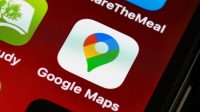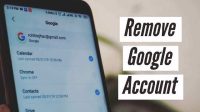Cara log out gmail di android sebenarnya cukup mudah. Google Mail atau Gmail merupakan layanan email dari Google yang sangat populer sekarang ini. Sudah banyak orang yang memakai layanan Gmail. Layanan email memang sangat membantu, apalagi bagi pengguna android, karena perangkat android selalu melakukan sinkronisasi terhadap akses apapun ke akun Gmail.
Akun Gmail memang sangat diperlukan para pengguna ponsel pintar android. Tujuannya agar bisa melakukan berbagai aktivitas seperti dalam hal penyimpanan kontak, membuat akun di aplikasi lain hingga mengirimkan sebuah dokumen atau pesan.
Namun pengguna terkadang ada saatnya mesti mengeluarkan akun Google Mail mereka dari perangkat smartphone. Seperti alasan akan menjual ponsel atau akan mengganti Hp. Jika akun Gmail tidak log out atau ditutup, maka orang yang akan menggunakan Hpmu kelak secara otomatis bisa mengakses semua datamu dengan leluasa. Sebab smartphone ini masih menyimpan data-data akun Gmail-mu.
Daftar Isi
Cara Log Out Gmail di Android

Bagaimana Log Out Gmail di Android?
Sebenarnya saat ini masih belum ditemukan cara keluar akun Gmail di perangkat android. Kecuali dengan menghapus akun Google Mail lewat menu pengaturan di perangkat androidmu. Namun, Kamu tak perlu khawatir, sebab masih ada alternatif cara log out Gmail di android dengan cara yang mudah dan cepat. Hanya saja caranya berbeda dari cara log out akun Gmail di PC.
Log Out Akun Gmail di Android Melalui Aplikasi Gmail
Dalam aplikasi Gmail di perangkat android umumnya identik dengan ikon latar belakang yang berwarna merah dan putih. Dimana aplikasi yang satu ini ditujukan untuk mempermudah berkirim pesan lewat surel (surat elektronik) secara singkat.
Untuk cara log out Gmail di android menggunakan aplikasi Gmail, ada beberapa langkah yang dapat Kamu coba berikut ini :
1. Membuka Aplikasi Gmail di Android
Langkah awal yang harus Kamu lakukan ialah silahkan buka Gmail di perangkat smartphone milikmu. Silahkan cari ikon tiga garis yang terletak di pojok kiri bagian atas. Lalu Kamu akan melihat akunmu yang sudah terdaftar di perangkatmu sebelumnya. Tap di akun email, jika sudah Kamu akan mendapatkan akses ke pilihan “Manage Account”.
2. Melakukan Sinkronisasi Akun
Cara log out Gmail di android berikutnya ialah lakukan sinkronisasi akun Gmail. Maka secara otomatis Kamu akan langsung diarahkan ke pilihan sinkronisasi akun. Silahkan tap akun Gmailmu. Lalu, akun email yang sudah terdaftar di smartphone pun akan terlihat lagi. Silahkan tap akun Gmail yang akan dikeluarkan dari smartphone-mu.
Jika Kamu sudah memiliki akunnya, secara langsung Kamu akan dibawa ke menu pengaturan sinkronisasi. Silahkan pilih opsi Remove Accounts di bagian bawah, lalu perhatikan tombol-tombolnya dengan seksama. Kamu akan log out dari akun Gmail tersebut, selanjutnya akun yang sudah dihapus tak akan muncul lagi di perangkat ponselmu.
3. Muncul Pop Up
Langkah cara log out Gmail di android terakhir ialah Kamu akan dihadapkan ke tampilan pop up yang isinya kurang lebih, jika menghapus akun artinya Kamu menghapus seluruh kontak, pesan dan data dari perangkat. Silahkan tekan Ok untuk melanjutkan prosesnya.
Itulah langkah-langkah cara keluar Gmail di android dengan melakukan remove account atau menghapus akun Gmailmu langsung dari perangkat android. Tujuannya ialah agar akun Gmail-mu tetap aman dan tidak akan oleh sembarang orang saat perangkatmu berganti pemilik.
Log Out Akun Gmail di Android Melalui Browser
Cara log out Gmail di android yang kedua ini bisa dilakukan memakai web browser yang Kamu gunakan di nadroid. Caranya ialah sebagai berikut :
1. Buka Web Browser Chrome
Langkah pertama ialah tinggal buka saja web browser Chrome di perangkat androidmu. Tidak jauh berbeda dari cara menghapus akun Gmail di aplikasi Gmail, Kamu tinggal pilih ikon tiga titik di pojok kanan bagian atas.
2. Menu Settings
Selanjutnya Kamu akan mendapatkan beberapa opsi menu, silahkan tekan Settingsi. Jika halaman profil sudah muncul, selanjutnya akan muncul tap akun. Sesudah itu, Kamu akan melihat tampilan bertuliskan sign out of chrome di agian yang paling bawah, silahkan klik.
3. Tampilan Pop Up
Sama halnya dengan cara lain, di akhir langkah pasti akan terdapat menu pop up, silahkan klik sign out. Jika akun Gmail sudah dihapus, tentu saja akun tersebut bukan berarti non aktif permanen. Namun, kamu bisa login lagi menggunakan akunmu di smartphone yang lain. Selain itu, Kamu juga bisa login di Smartphone yan Kamu gunakan untuk menonaktifkan dengan password dan username yang sama.
Namun, jika Kamu menghapus akun Google Mail, maka Kamu tidak akan dapat mengakses data di web browser. Maka dari itu, Kamu hanya cukup menginkronkan lagi memakai alamat email.
Di halaman Google resmi sendiri memang tak menjelaskan cara untuk mengeluarkan Gmail. Kamu dapat mencoba melakukan clear data lewat manager aplikasi. Namun ketika membuka aplikasi Gmail kembali secara otomatis, kamu akan membaca akun lewat Google Play Store. Sehingga bisa dipastikan akan langsung masuk atau login lagi.
Log Out Akun Gmail di Android Melalui Reset Factory
Meskipun terkesa ekstrim, namun sebenarnya cara log out akun Gmail ini dapat Kamupakai ketika Kamu ingin menjual Hpmu. Tentu saja lebih simpel dibandingkan harus menghapus akun Gmail satu per satu termasuk dengan data-data yang Kamu gunakan.
Adapun cara untuk me-reset factory HP agar bisa keluar dari akun Gmail, ialah sebagai berikut :
- Pertama-tama, pastikan baterai HPmu di atas 50%.
- Silahkan buka opsi Settings, kemudian backup & reset dan selanjutnya pilih “Factory Data Reset”.
- Setelah itu, akan muncul notifikas yang isinya Kamu diberitahukan bahwa cara ini dapat menghapus seluruh data di ponselmu. Silahkan tap opsi “Reset Phone” jika ingin Reset Factory.
Log Out Akun Gmail di Android Melalui Ganti Password
Cara log out Gmail di android berikutnya ialah dengan mengganti kata sandi atau pasword. Metode yang satu ini dapat Kamu gunakan saat Kamu sudah tak bisa menjangkau perangkat ponsel yang Kamu miliki. Contohnya saat ponselmu hilan serta tidak menggunakan mode terkunci, hal ini tentu sangat berbahaya. Supaya akun emailmu tidak terakses orang lain atau tidak terbaca oleh orang lain, Kamu dapat mengganti password akun Gmailmu.
Adapun jika ingin mengganti password akun Gmail, Kamu dapat mencoba langkah-langkah di bawah ini :
- Pertama-tama, silahkan buka web gmail.com, lalu login langsung ke akun gmail.
- Selanjutnya klik opsi setting dengan mengakses ikon gear dan pilih menu Setelan.
- Ketuk tab pada opsi “Akun dan Impor” lalu ketuk “Ubah Sandi”.
- Inputkan kata sandi yang lama.
- Slahkan inputkan lagi kata sandi barumu. Buat kata sandi yang bervariasi, misalnya kombinas huruf, angka dan karakter.
Itulah cara log out gmail di android yang dapat Kamu ikuti langkah-langkahnya. Pastikan untuk selalu menjaga semua data pribadimu, sebab jika tidak maka data tersebut dapat disalahgunakan orang lain.